华硕笔记本电脑运行慢怎么办
- 分类:帮助 回答于: 2022年12月31日 08:54:00
笔记本开机慢了的主要原因都是因为安装了过多的程序,造成开机启动想太多,而且默认安装在C盘也不利于系统的运行的,那么华硕笔记本电脑运行慢怎么办,今天我来分享一下华硕笔记本怎么系统还原。
工具/原料:
系统版本:Windows7
品牌型号:华硕灵耀14
方法/步骤:
在桌面右击打开属性来操作电脑运行慢的步骤:
1、鼠标右击桌面上的“计算机”图标,选择“属性”。

2、打开计算机属性面板后,选择左侧菜单栏中的系统保护。
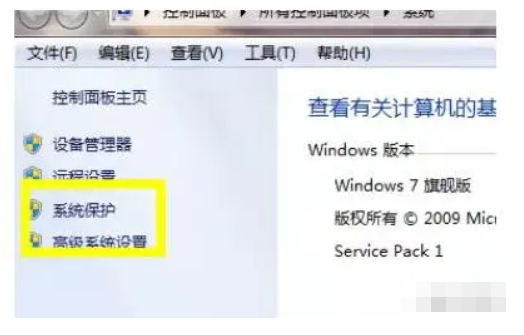
3、进入系统属性设置界面后,将界面切换到“系统保护”选项。

4、然后给电脑配置选择一个磁盘作为还原点,选定后点击配置。
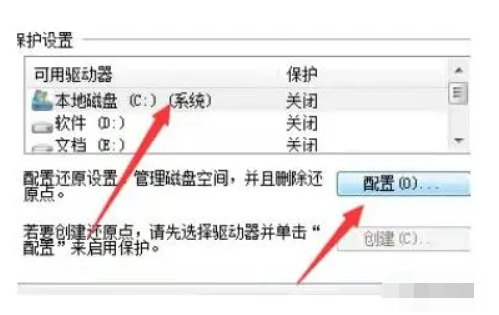
5、选中“还原系统设置以及以前版本的文件”选项。
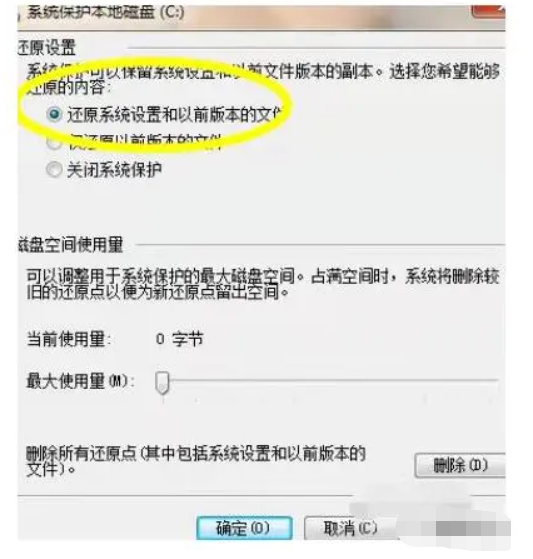
6、配置完成后,点击系统还原,系统就会还原到刚刚配置的还原点上了,即表示系统还原完成。
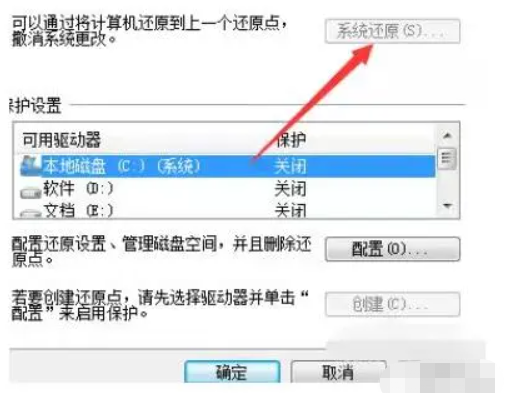
总结:
以上就是华硕笔记本还原系统的方法了,希望能够帮你解决电脑运行缓慢的问题。
 有用
26
有用
26


 小白系统
小白系统


 1000
1000 1000
1000 1000
1000 1000
1000 1000
1000 1000
1000 1000
1000 0
0 0
0 0
0猜您喜欢
- 声卡怎么安装,小编教你声卡怎么安装驱..2018/10/11
- 电脑开机出现bitlocker怎么解决..2021/03/16
- ipad连不上wifi怎么办2020/06/28
- 电脑无法正常启动如何修复..2020/08/18
- xp防火墙在哪里设置,小编教你xp关闭防..2018/08/31
- 电脑系统装机流程是什么2020/04/01
相关推荐
- 连接网络显示无Internet怎么解决..2021/03/18
- 为你解答手机内存卡无法格式化怎么办..2019/01/27
- 电脑蓝屏重启怎么解决2022/08/25
- 电脑中病毒了如何解决2023/02/02
- usb共享网络电脑未识别怎么办..2020/09/02
- 电脑快捷键大全,小编教你电脑常用的快..2018/09/18

















